
Compartir notes i carpetes a l’app Notes del Mac
Col·labora amb altres persones compartint una nota o una carpeta.
Nota: Totes les funcions de l’app Notes descrites en aquest manual estan disponibles si fas servir les notes a l’iCloud. Algunes funcions no són disponibles amb comptes d’altres proveïdors.
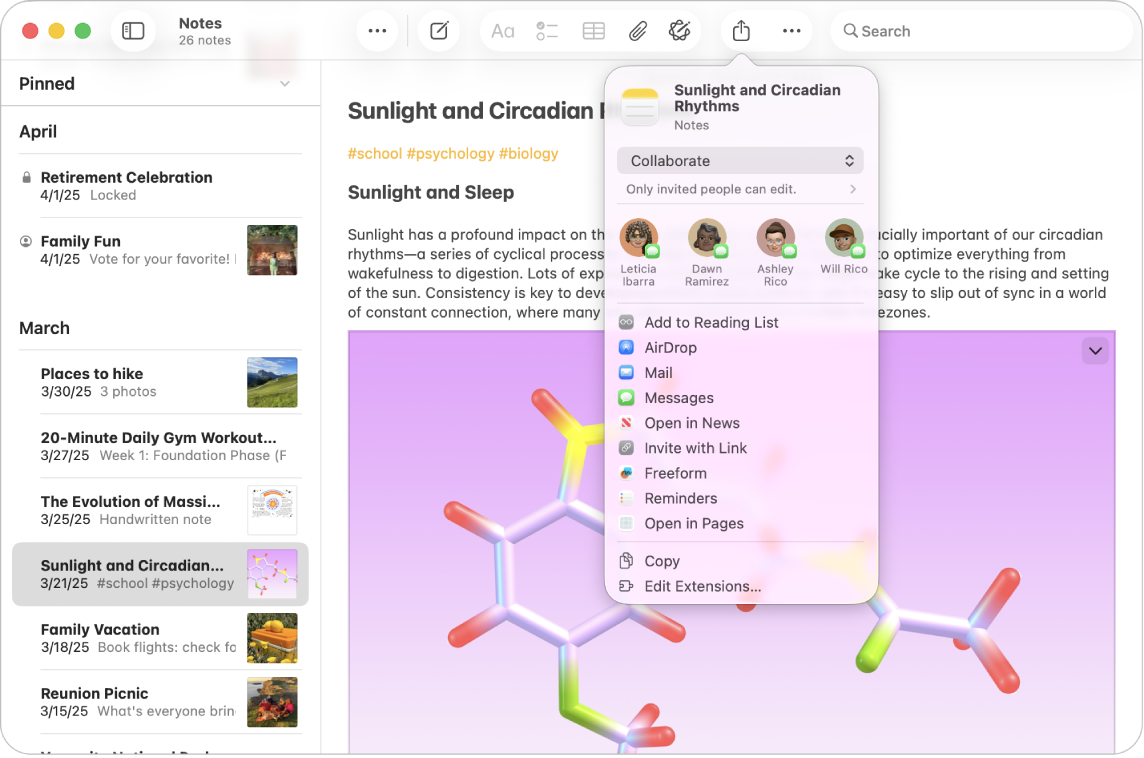
Compartir una nota
Nota: No pots compartir una nota bloquejada o una nota que algú hagi compartit amb tu.
Ves a l’app Notes
 del Mac.
del Mac.Fes una de les accions següents:
Des de la llista de notes o la vista en galeria: amb la tecla te control premuda, fes clic a la nota que vols compartir amb altres persones i, després, selecciona “Comparteix la nota”. També pots fer lliscar una nota cap a l’esquerra amb dos dits al trackpad (un dit si fas servir el Magic Mouse) i, després, fer clic a
 .
.Des d’una nota: A la barra d’eines, fes clic a
 .
.
Fes clic al menú desplegable i, tot seguit, selecciona si vols col·laborar a la nota o enviar una còpia.
Nota: Si selecciones “Envia una còpia”, només enviaràs una còpia estàtica de la nota: els destinataris no hi podran fer canvis ni veure’n una versió actualitzada llevat que els la tornis a enviar. Consulta Enviar una nota mitjançant altres apps.
Si vols col·laborar, fes clic a
 a sota de “Col·labora” i selecciona les opcions següents:
a sota de “Col·labora” i selecciona les opcions següents:Qui hi pot accedir: selecciona qui pot veure la nota (només les persones que convidis o qualsevol persona que tingui l’enllaç).
Permisos: selecciona si les persones poden fer canvis o només poden veure la nota.
Si permets que només les persones convidades puguin veure i editar la nota, selecciona l’opció “Permet que altres usuaris puguin convidar” perquè les persones amb qui comparteixes la nota puguin afegir altres participants.
Selecciona com vols compartir la nota (per exemple, amb l’app Missatges, el Mail o l’AirDrop).
Les persones i els grups amb qui has parlat recentment per mitjà de l’app Missatges s’enumeren al principi. Fes clic en una persona o grup per compartir la nota a través de l’app Missatges.
Consell: Si comparteixes la nota amb l’app Missatges, rebràs actualitzacions a la conversa de l’app Missatges sempre que algú faci un canvi a la nota compartida.
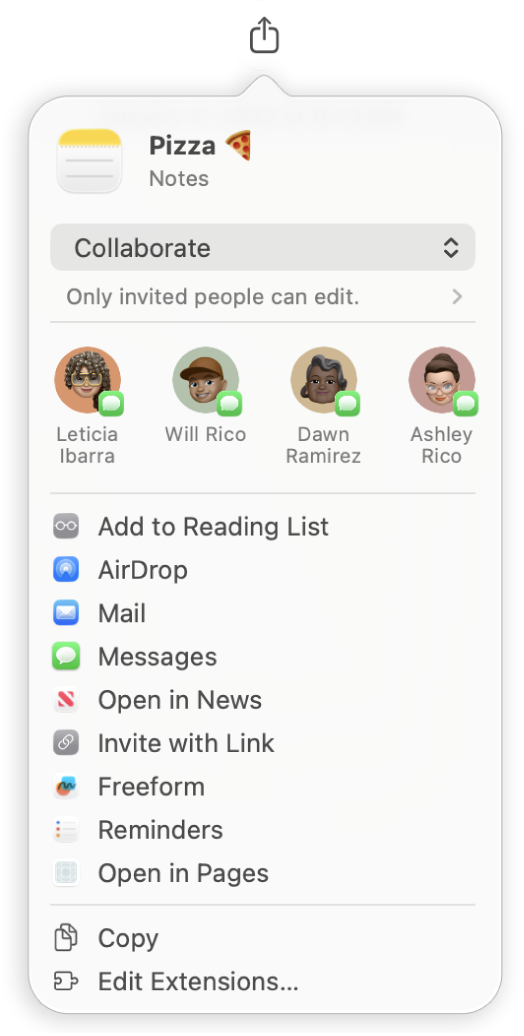
Si selecciones un mètode que ho requereix, pots afegir-hi destinataris fent una de les accions següents:
Escriu un nom, una adreça electrònica o un número de telèfon per a cada destinatari.
Fes clic a
 per seleccionar una persona de l’app Contactes.
per seleccionar una persona de l’app Contactes.
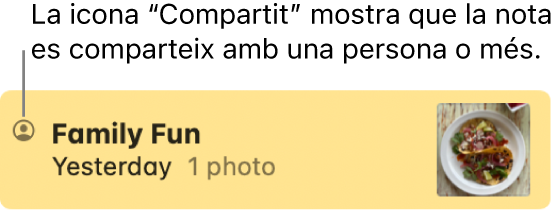
Compartir una carpeta
Si vols compartir més d’una nota amb una persona o un grup, pots crear una carpeta compartida.
Important: Les notes que afegeixes a una carpeta compartida es comparteixen automàticament amb tothom que comparteixi la carpeta. Abans d’afegir una nota a una carpeta compartida, comprova que el contingut de la nota està destinat a tothom que comparteix la carpeta.
Ves a l’app Notes
 del Mac.
del Mac.Amb la tecla de control premuda, fes clic a la carpeta que vols compartir amb altres persones i, després, selecciona “Comparteix la carpeta”.
Per compartir una carpeta, també pots fer clic a
 al costat de la carpeta a la barra lateral i selecciona “Comparteix la carpeta”.
al costat de la carpeta a la barra lateral i selecciona “Comparteix la carpeta”.Nota: Si només comparteixes una carpeta, només pots col·laborar.
Fes clic a
 a sota de “Col·labora” i selecciona les opcions següents:
a sota de “Col·labora” i selecciona les opcions següents:Qui hi pot accedir: selecciona qui pot veure la carpeta (només les persones que convidis o qualsevol persona que tingui l’enllaç).
Permisos: selecciona si les persones poden fer canvis o només poden veure la nota o carpeta.
Si permets que només les persones convidades puguin veure i editar la carpeta, selecciona l’opció “Permet que altres usuaris puguin convidar” perquè les persones amb qui comparteixes la nota puguin afegir altres participants.
Selecciona com vols compartir la carpeta (per exemple, amb l’app Missatges, el Mail o l’AirDrop).
Les persones i els grups amb qui has parlat recentment per mitjà de l’app Missatges s’enumeren al principi. Fes clic en una persona o grup per compartir la nota a través de l’app Missatges.
Si selecciones un mètode que ho requereix, pots afegir-hi destinataris fent una de les accions següents:
Escriu un nom, una adreça electrònica o un número de telèfon per a cada destinatari.
Fes clic a
 per seleccionar una persona de l’app Contactes.
per seleccionar una persona de l’app Contactes.
Nota: No pots compartir una carpeta intel·ligent, una carpeta que contingui alguna nota bloquejada o una carpeta que contingui una nota que algú ha compartit amb tu.
També pots convidar als participants d’una conversa de grup a l’app Missatges per editar junts una nota. Consulta Enviar una nota mitjançant altres apps.